
Hoje em dia é fundamental ter um Correio eletrônico. Isso nos ajuda em muitas coisas, como registrar em um aplicativo, ter informações na ponta dos dedos do nosso celular e nos comunicar com as pessoas pela internet, por isso é importante manter nossa senha em sigilo.
É melhor alterá-lo de tempos em tempos para protegê-lo e aumentar seu nível de segurança. É por isso que desta vez vamos mostrar-lhe como alterar a senha do nosso Gmail de forma fácil e rápida. Não importa se você é de um computador ou dispositivo móvel, pois aqui explicamos cada um em detalhes.
Como alterar ou colocar uma nova senha no Gmail
Existem várias maneiras de alterar nossa senha, dependendo de onde estamos abrindo nosso GmailSe for do computador ou do nosso smartphone, aqui explicamos cada um detalhadamente.
Alterar a senha do Gmail no PC <
Para começar, a primeira coisa seria abrir nosso Gmail do navegador, então vamos para o canto superior direito onde temos um ícone em forma de engrenagem, pressionamos e uma janela com mais opções aparecerá.
Posteriormente, selecionamos a terceira opção onde diz “contexto” para nos levar às configurações, teremos um menu com várias opções.
Temos que prestar atenção à primeira barra de opção e vamos onde diz, “Contas e importação”, clicamos.
Em Contas e importações, a primeira opção nos mostrará, “Alterar a senha”, ao clicar, nos levará diretamente ao Google para alterar nossos dados, neste caso nossa senha.
O Google irá pedir-lhe para verificar os seus dados e, em seguida, introduzir a nova palavra-passe, esta nova palavra-passe tem de ser introduzida duas vezes e, em seguida, clicamos em “Alterar a senha” e pronto. Lembre-se de colocar um fácil de lembrar e seguro, da mesma forma que você pode recuperar sua conta do Gmail caso a tenha esquecido.
Alterar a senha do Gmail no celular
Assim como podemos alterar nossa senha no navegador, também podemos fazê-lo em nosso aparelho celular com o aplicativo Gmail, para isso a primeira coisa que devemos fazer é abra o aplicativo.
Então nós devemos abra o menu de opções, devemos pressionar na parte superior esquerda da tela, onde aparecem três linhas, ou também podemos arrastar o dedo da esquerda para o centro.
Quando estiver aberto, arrastaremos o menu para baixo para chegar às últimas opções, onde está a guia “Definições”. Clique nesta opção.
Iremos obter os e-mails do Gmail afiliados ao nosso celular, clicar no endereço de e-mail que deseja alterar a senha, isso nos mostrará outra janela e selecione a opção para “Conta”, para poder gerenciar nossa conta do Google.
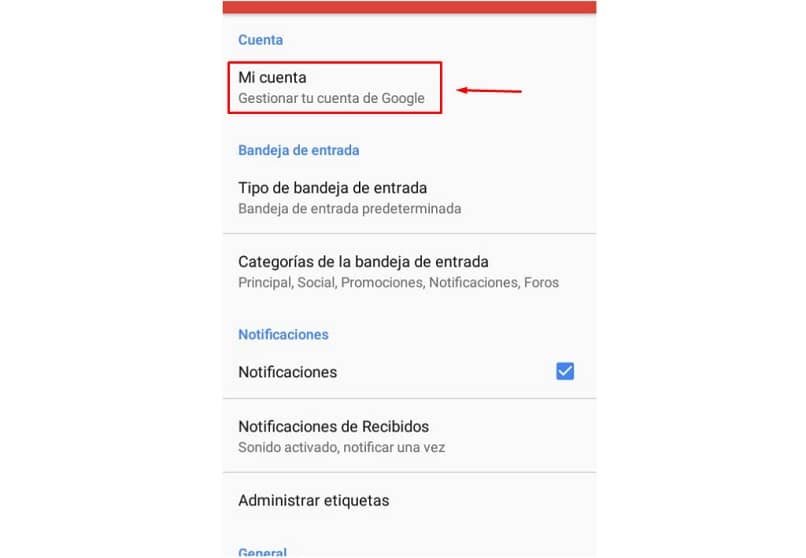
Ele nos direcionará diretamente para o aplicativo do Google e devemos selecionar a opção de “Informação pessoal” que aparece abaixo do nosso nome e e-mail.
Dentro de “Dados Pessoais” aparecerá nossa imagem, nome, data de nascimento, nosso sexo e por último “Senha”e pressione-o.
Ele nos dirá que devemos primeiro verificar se somos proprietários da conta, em seguida, nos pedirá nossa senha atual, nós a inseriremos e, finalmente, daremos a opção de coloque nossa nova senha, que devemos confirmar.
Para finalizar, clique em “Alterar a senha” Y Inteligente!. No seu celular, você também pode adicionar outra conta do Gmail para receber dois e-mails do seu Android e iOS.
Recomendações ao mudar a senha
Altere a senha constantemente Ajude a evitar que sua senha seja roubada. Se você perdeu seu dispositivo ou deixou um e-mail aberto no PC de um amigo, altere a senha e, assim, certifique-se de que ninguém entre em sua conta.
Quando a senha é alterada, é comum esquecê-la nos primeiros dias, por isso é melhor anotá-la para o caso de esquecê-la.
Defina uma senha diferente das comuns, você pode adicionar símbolos ou números e letras. Não coloque senhas como seu nome ou número de telefone, geralmente é fácil de adivinhar.
Finalmente, esperamos que este artigo tenha sido útil. No entanto, gostaríamos de saber, Você acha que ser difícil mudar a senha do Gmail? Você conhece outra maneira de mudar isso? Deixe a sua opinião nos comentários.